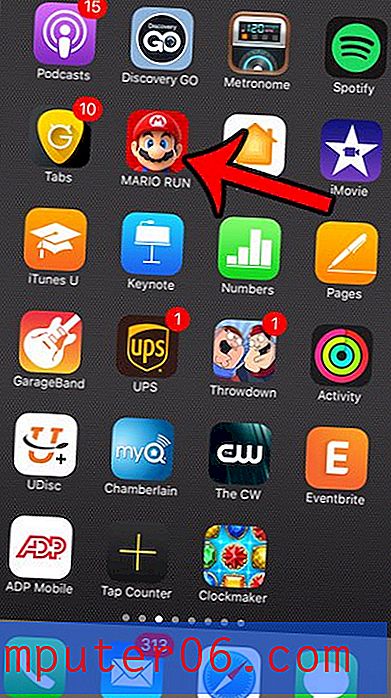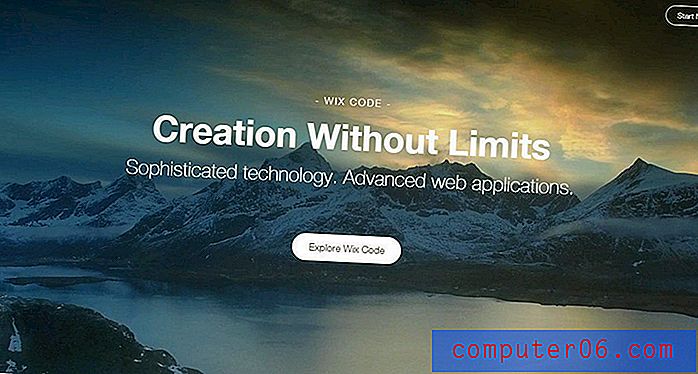Microsoft Edge에서 확장을 설치하는 방법
인터넷이 처음으로 널리 사용 된 이후 웹 브라우저는 많은 발전을 거쳤으며 표준 브라우저 설치로 할 수있는 일이 많이 있습니다. 그러나 할 수있는 일이 훨씬 더 많으며 Microsoft Edge와 같은 브라우저에서 자주 사용하는 서비스를 유용한 방법으로 통합 할 수 있습니다.
확장 기능을 사용하면 이러한 기능을 대부분 사용할 수 있습니다. 확장 기능은 Microsoft Store를 통해 설치하여 추가 기능을 제공하는 앱입니다. 아래의 자습서는 Microsoft Edge에서 확장을 검색하고 설치하는 방법을 보여줍니다.
Microsoft Edge 용 확장을 얻는 방법
이 문서의 단계는 Windows 10의 Microsoft Edge 웹 브라우저에서 수행되었습니다. 이 가이드는 Microsoft Store에서 Microsoft Edge 용 확장을 찾고 설치하는 방법을 보여줍니다.
1 단계 : Microsoft Edge 웹 브라우저를 시작합니다.
2 단계 : 창의 오른쪽 상단에서 설정 및 기타 옵션을 선택합니다.

3 단계 :이 메뉴 하단 근처에있는 확장 옵션을 선택하십시오.
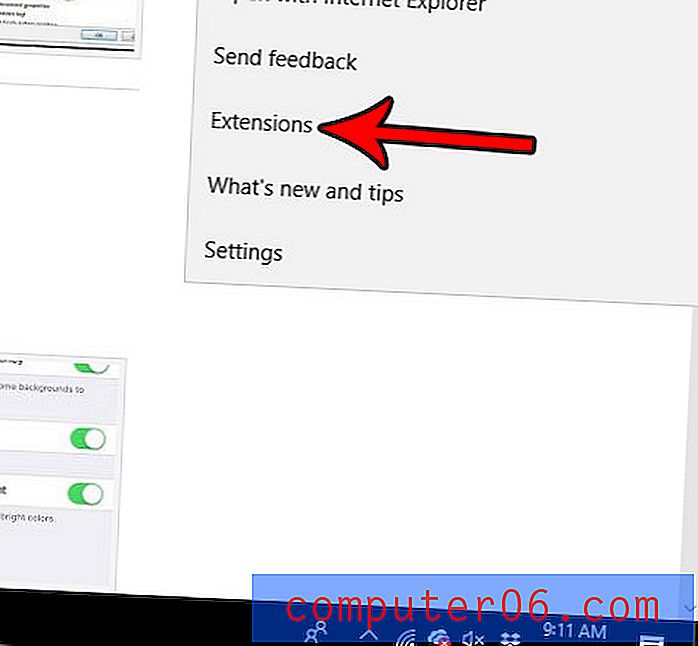
4 단계 : 상점에서 확장 프로그램 가져 오기 옵션을 클릭하십시오.
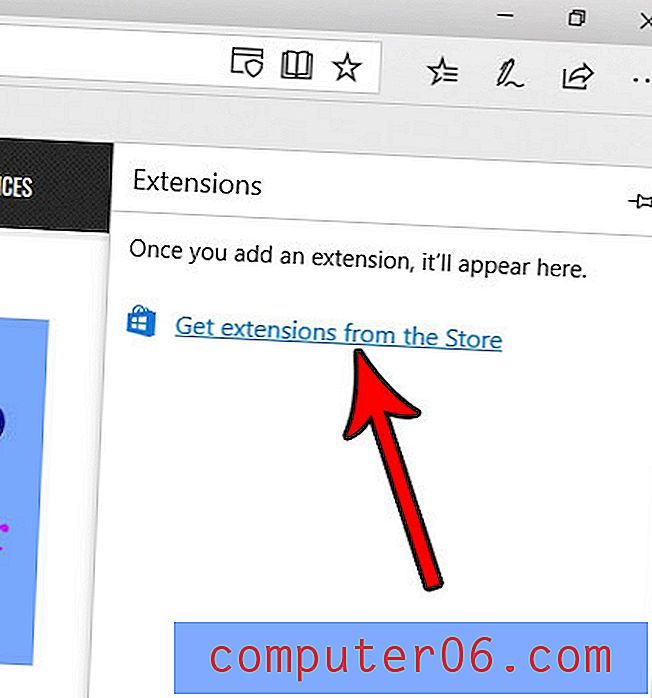
5 단계 : 상점을 찾아보고 설치하려는 확장을 클릭하십시오. 이들 중 다수는 무료이지만 일부는 확장 기능을 최대한 활용하기 위해 다른 프로그램이나 구독이 필요할 수 있습니다.
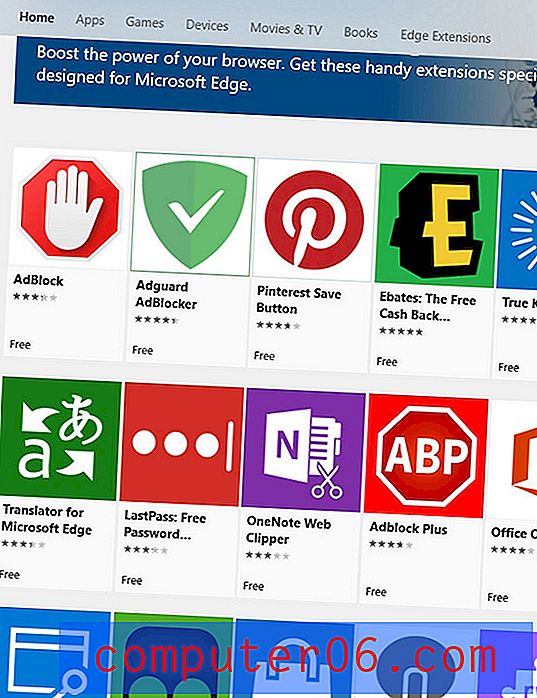
6 단계 : 파란색 Get 버튼을 클릭하여 확장을 설치합니다.
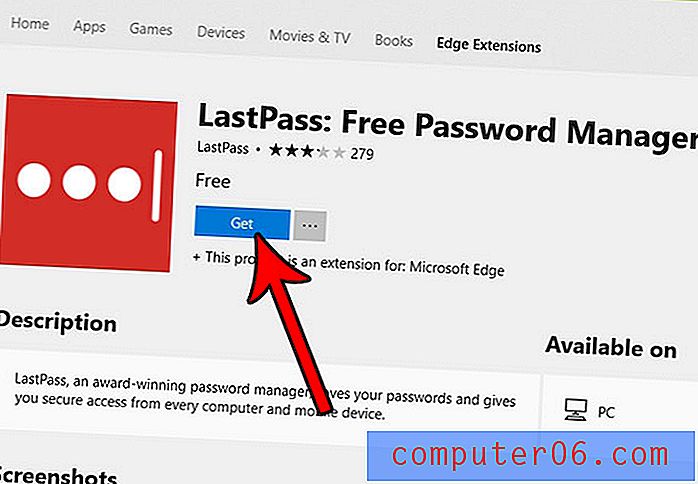
7 단계 : 확장 설치가 완료되면 시작 단추를 클릭하십시오. 그런 다음 확장을 구성하고 사용할 수 있습니다.
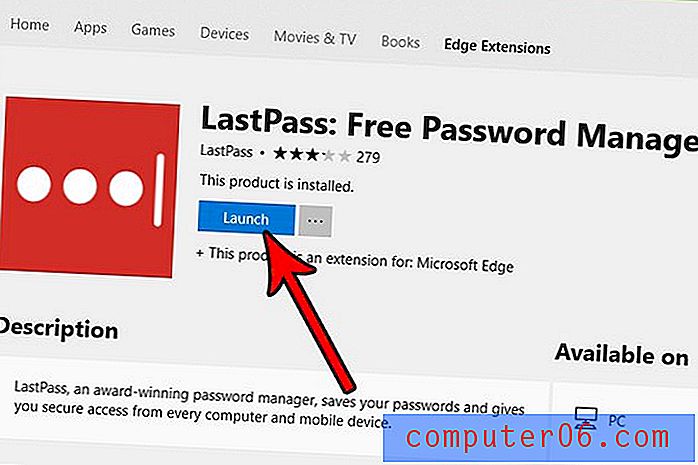
Edge 창의 상단에있는 주소 표시 줄에서 수행 한 검색이 원하는 검색 엔진에서 수행되지 않는 것을 보셨습니까? Microsoft Edge에서 기본 검색 엔진을 전환하는 방법을 찾고 대신 원하는 검색 엔진을 사용하십시오.